La bandeja de entrada, enviadas, resultado de la búsqueda y las de histórico, permiten el acceso al detalle de las valijas que contienen. Para acceder, el usuario simplemente tendrá que hacer clic sobre la valija que desee consultar.
Importante: Si la valija es confidencial y el usuario que intenta acceder es un usuario colaborador, o bien si el usuario que intenta acceder es un usuario visualizador, entonces la valija estará bloqueada y no permitirá el acceso al detalle de la misma.
Si es la primera vez que se accede a la valija, ésta se marcará como leída y se actualizará el marcador de valijas pendientes de lectura de la bandeja correspondiente. También se actualizará la información de trazabilidad de quién y cuándo la ha leído, y se generará el aviso de lectura para el usuario origen de la valija y sus colaboradores. A continuación se mostrará en el formulario de detalle todos los datos de la valija:
- En la parte superior del formulario aparece el asunto con una letra grande y destacada, ya su derecha un conjunto de iconos opcionales que indican las diferentes características de la valija (si contiene anexos, si ha estado marcada como Importante y si ha estado devuelta)
- A continuación se muestran los datos de los usuarios emisor, receptor y de los posibles visualizadores, y en la parte derecha la fecha y hora de la valija.
- En la parte central del formulario se muestra el contenido de la valija.
- Por último en la parte inferior aparecen los posibles anexos para poder descargarlos y/o acceder a ellos.

Si quieres consultar los datos de los asientos de salida y entrada, los datos de la firma electrónica o bien los datos de trazabilidad de quién y cuándo ha leído la valija, sólo tendrás que hacer clic en la opción Mostrar detalles que abrirá un apartado donde aparecerán todos estos datos.

Encima del contenido de la valija se muestra una barra de herramientas que permitirá ejecutar las diferentes acciones disponibles de la valija:
- Obtener el justificante . El justificante es un PDF que incluye todos los datos de la valija y que te sirve como evidencia de la entrega de la valija. El justificante está firmado con un sello electrónico del Consorcio AOC e incluye la fecha y hora, y los números de registro de salida y entrada para que puedas acreditar el envío y/o recepción de la valija.
- Marcar como no leída . Aunque hayas leído una valija recibida, puede que te pueda interesar marcarla como no leída para que más tarde te acuerdes de volver a leerla.
Esta opción es especialmente interesante si eres un usuario colaborador y lees la valija de un usuario titular, pero quieres que el propio titular cuando acceda a su valija identifique esta valija como no leída para que le preste especial atención.
Importante: La funcionalidad marcar como no leída sólo surtirá efecto a la hora de visualizarla en negrita y en el indicador de valijas pendientes de lectura que se muestra en la bandeja de entrada o de histórico. Ahora bien, no tendrá ninguna afectación sobre la trazabilidad de quién y cuándo ha leído la valija por primera vez (que es la información que realmente regulará el plazo de lectura de la valija y los correspondientes avisos).
- Mueve a gestionadas . Para poder tener las bandejas de entrada y enviadas lo más aseadas posibles, podrás enviar a gestionadas las valijas que en principio pienses que ya no requieren de tu dedicación. Sólo puede hacerse en caso de que el usuario sea el destinatario de la valija, si es visualizador, no puede realizar ninguna interacción con la misma.
- Reenvía como correo-e . En ocasiones te podrá ser útil enviar por correo electrónico una valija determinada. Esta funcionalidad te lo permitirá realizar incluyendo todos los datos de la valija: asunto, contenido, ficheros anexos, etc. Tal y como mencionábamos con la opción Mueve al histórico, esta función NO la podemos aplicar en caso de que sólo seamos visualizadores de la valija.
Una vez ejecutes esta acción, te aparecerá un formulario para que introduzcas la dirección de correo donde quieres enviar la valija (podrás seleccionar cualquier dirección, incluso direcciones que no sean del dominio gencat.cat) y opcionalmente un comentario que es incluirá en el cuerpo del correo. Tendrás que vigilar a la hora de introducir la dirección de correo porque el eValisa no tendrá ningún mecanismo para poder validarla.
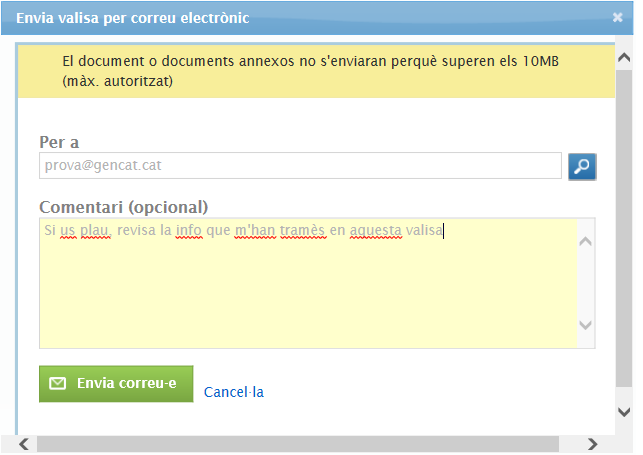
Debes tener en cuenta que sólo se enviarán los archivos anexos hasta un máximo de 10MB y que el eValisa no podrá avisarte de ninguna de las maneras si el buzón del destinatario está lleno o si el usuario tiene habilitado alguno filtro anti-spam que bloquee el correo.
Importante: El envío de una valija por correo-e quedará auditado dentro del detalle de la propia valija para que puedas recordar a qué dirección de correo enviaste la valija y cuándo lo hiciste.
- Retorna . Si por error recibes una valija (¿quién es que no se ha confundido alguna vez al enviar un correo-e con el nombre o la dirección del destinatario?) o bien si consideras que no deberías haberlo recibido, podrás devolverla al usuario emisor indicando el motivo correspondiente. Esta operación anulará los asientos de salida y entrada del registro telemático y avisará inmediatamente al usuario emisor por correo electrónico para que realice la acción que considere más adecuada.
La valija no se eliminará en ningún caso, pero sí quedará marcada como devuelta y se podrá consultar en todo momento quién y cuándo la ha devuelto, así como el motivo del retorno.
- Reenvía como eValisa. Si necesitas reenviar a un nuevo usuario destinatario una valija que ya enviaste, podrás hacerlo seleccionando esta opción de la bandeja de enviadas. Se creará una nueva valija rellenando automáticamente todos los datos de la valija con los datos de la valija original (asunto, contenido, archivos anexos y opciones seleccionadas). Lo único que tendrás que indicar es el destinatario.